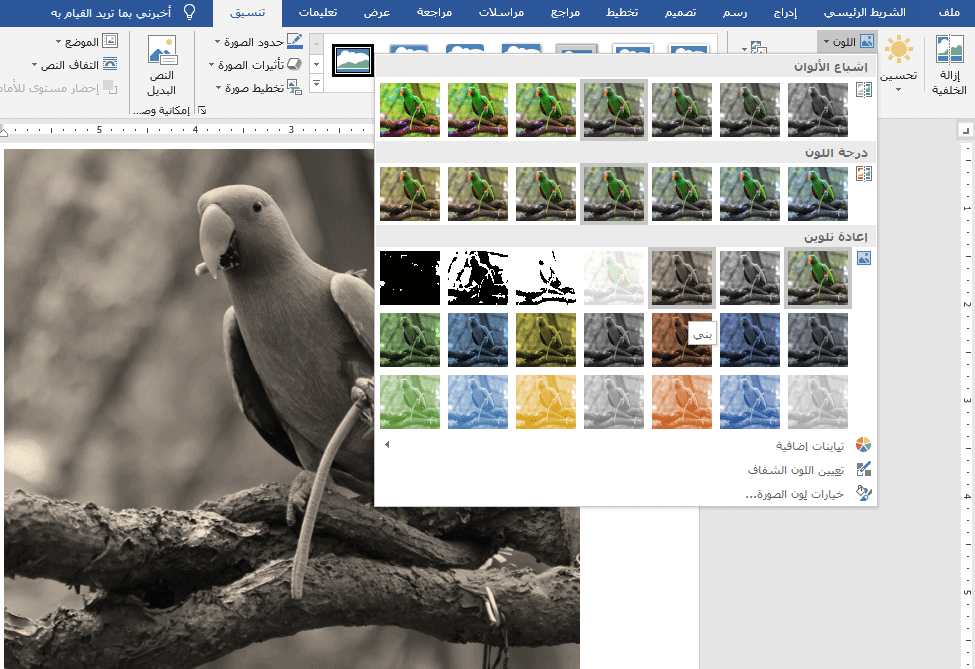أهمية عروض PowerPoint في التواصل الفعال
تُعَدُّ عروض PowerPoint من الأدوات الأساسية التي لا غنى عنها في مجالات متعددة، سواء كانت تعليمية، أو تجارية، أو إبداعية، حيث توفر منصة مرنة وفعالة لنقل الأفكار والمعلومات بشكل بصري جذاب ومؤثر. يركز الكثير من المستخدمين على المحتوى النصي أو الرسومي، إلا أن العنصر البصري الأكثر تأثيرًا هو الخلفية التي تُستخدم في تصميم الشرائح، فهي ليست مجرد خلفية فارغة، وإنما عنصر تصميمي يلعب دورًا رئيسيًا في جذب الانتباه وتحقيق تواصل فعال مع الجمهور. إن فهم كيفية تنسيق الخلفيات بشكل دقيق ومهني هو مهارة ضرورية لكل من يرغب في صناعة عروض تقديمية مميزة تترك أثرًا دائمًا، وتساعد في إيصال الرسالة بشكل واضح ومقنع.
أهمية خلفيات العروض التقديمية في PowerPoint
تُعَدُّ الخلفيات جزءًا لا يتجزأ من تصميم العروض التقديمية، فهي تساهم بشكل كبير في تحديد الجو العام والعاطفة التي تنقلها للمتلقي، وتؤثر على مدى استيعاب المعلومات المقدمة. خلفية جيدة التصميم لا تعزز فقط من جاذبية العرض، وإنما تخلق توازنًا بصريًا يُساعد على إبراز المحتوى الرئيسي، سواء كان نصًا أو صورًا أو رسومًا بيانية، مما يُسهّل على الجمهور متابعة وفهم المحتوى بشكل أكثر فاعلية. بالإضافة إلى ذلك، فإن اختيار خلفية مناسبة يعكس هوية العلامة التجارية، أو طبيعة الموضوع، أو الهدف من العرض، ويمهد الطريق لإيصال الرسالة بشكل أكثر احترافية.
خيارات الوصول إلى تنسيق الخلفيات في PowerPoint
استخدام علامة التبويب “تصميم”
عند فتح PowerPoint، يُمكن للمستخدمين الوصول إلى أدوات تنسيق الخلفية بشكل مباشر عبر علامة التبويب “تصميم” الموجودة في الشريط العلوي. تحتوي هذه العلامة على مجموعة من الخيارات التي تُمكّن المستخدم من تطبيق قوالب جاهزة، أو تعديل الألوان، أو إضافة الصور، أو ضبط أنماط التخصيص بدقة متناهية. من خلال هذه الأدوات، يمكن اختيار خلفية موحدة لجميع الشرائح أو تخصيص خلفية مختلفة لكل شريحة على حدة، حسب الحاجة.
استخدام القوالب الجاهزة
توفر PowerPoint مكتبة واسعة من القوالب الجاهزة التي تأتي مع خلفيات مصممة بشكل احترافي، وتتناسب مع مختلف أنواع العروض، بدءًا من العروض الرسمية، مرورًا بالعروض الإبداعية، وانتهاءً بالعروض التعليمية. يتيح للمستخدمين تطبيق هذه القوالب بسرعة وسهولة، مما يختصر الوقت ويضمن تصميمًا متناسقًا ومتوازنًا. إلا أن الاعتماد على القوالب لا يمنع من تخصيص الخلفية بشكل أكثر دقة وفقًا لمتطلبات الهوية البصرية أو الهدف من العرض.
التخصيص باستخدام الصور والألوان
بالإضافة إلى القوالب الجاهزة، يتيح PowerPoint للمستخدمين تحميل الصور الخاصة بهم لاستخدامها كخلفية، وذلك عبر إدراج الصور وتعديل حجمها وموضعها لتتناسب مع تصميم الشريحة. كما يمكن الاعتماد على الألوان الصلبة أو التدرجات اللونية لتوفير خلفية أنيقة ومتسقة، حيث يُعد اختيار الألوان من أهم العناصر التي تؤثر على الانطباع النهائي، ويجب أن يُراعى فيه التوافق مع هوية العلامة التجارية أو طبيعة الموضوع المطروح. يفضل استخدام تدرجات لونية هادئة ومتناسقة، وتجنب الألوان الصاخبة أو التي تتسبب في عرقلة قراءة النصوص أو تشتت الانتباه.
تقنيات تنسيق الخلفيات المتقدمة
تطبيق التأثيرات البصرية والتحولات
تُوفر PowerPoint أدوات متقدمة للتحكم في التأثيرات البصرية التي يمكن تطبيقها على الخلفيات، مثل التلاشي، والتدرج، والتموج، والضبابية، وغيرها. يُمكن استخدام هذه التأثيرات بشكل استراتيجي لإضفاء حيوية على الخلفية، أو لخلق تباين درامي يعزز من إبراز المحتوى. على سبيل المثال، يمكن تطبيق تأثير تلاشي على خلفية الصورة عند الانتقال من شريحة لأخرى، مما يضفي سلاسة وانسيابية في العرض، ويجعل المشهد أكثر احترافية. كما يُمكن استغلال تأثيرات التلاشي والتدرج في تحريك الخلفية بشكل ديناميكي يتناغم مع محتوى النص أو الرسوم التوضيحية، لتعزيز التجربة البصرية للمتلقي.
ضبط التباين والشفافية
يُعد ضبط التباين والشفافية من الأدوات المهمة التي تساعد على تحسين وضوح النصوص والعناصر المضافة إلى الخلفية، خاصة عند استخدام الصور أو الألوان ذات التدرجات. عبر أدوات التخصيص، يمكن تقليل شفافية الصورة أو العنصر الخلفي لجعل النص أكثر وضوحًا وسهولة في القراءة، أو زيادة تباين الألوان لإبراز النقاط الأساسية. يُنصح دائمًا بمراجعة الأثر النهائي على الشاشة أو عند الطباعة، لضمان أن تكون الخلفية داعمة للمحتوى وليست مشتتة أو غير قابلة للقراءة.
اختيار الخلفية الملائمة لطبيعة المحتوى
تُعد ملائمة الخلفية لنوع المحتوى من العوامل الأساسية التي تحدد نجاح العرض التقديمي. فمثلاً، في العروض الرسمية أو الأكاديمية، يُفضل استخدام خلفيات هادئة، ذات ألوان محايدة أو تدرجات بسيطة، مع تجنب الأنماط المعقدة أو الألوان الصاخبة التي قد تشتت الانتباه. أما في العروض الإبداعية أو التسويقية، يمكن استغلال خلفيات أكثر حيوية، مع عناصر تصميمية ملونة وجذابة، لتعزيز الحافزية والإلهام. في حالة المواضيع الحساسة أو ذات الطابع الرسمي، يُنصح بعدم الاعتماد على خلفيات مشوشة أو ذات تأثيرات متوهجة، حيث يُفضّل أن تكون الخلفية داعمة للمحتوى بشكل أنيق وراقي.
توظيف الصور والرسوم البيانية بشكل استراتيجي
عند استخدام الصور كخلفية، من المهم أن تكون ذات جودة عالية ومتوافقة مع موضوع العرض، بحيث تعزز من الرسالة دون أن تشتت أو تعيق قراءة النصوص. يُنصح باستخدام صور ذات خلفية شفافة أو ذات تدرجات لونية مريحة للعين، وتتناسب مع تصميم المحتوى، مع مراعاة عدم ازدحام الخلفية بالتفاصيل التي قد تشتت الانتباه. الرسوم البيانية أيضًا تُعزز من فهم البيانات والمعلومات المعقدة، ويمكن دمجها في الخلفية أو وضعها فوقها بطريقة منسقة، بحيث تظل واضحة وسهلة القراءة.
نصائح تقنية لتحسين تنسيق الخلفيات
استخدام أدوات التكرار والتعديل
عند العمل على عروض تحتوي على العديد من الشرائح، يُنصح باستخدام أدوات التكرار والتعديل السريع، كنسخ الخلفيات وتعديل عناصرها بشكل متسق، لضمان تناسق التصميم وتقليل الوقت المستغرق في التخصيص. يمكن أيضًا إنشاء قوالب مخصصة تتضمن خلفيات معدلة بشكل معين، ومن ثم استخدامها في جميع الشرائح، مما يحقق الاتساق ويبرز الاحترافية.
الاحترافية في اختيار الخطوط والألوان
عند تصميم خلفية تحتوي على نص، من الضروري اختيار خطوط واضحة وسهلة القراءة، مع تجنب الخطوط المزخرفة أو ذات التفاصيل الدقيقة التي قد تتداخل مع الخلفية. يُفضل استخدام ألوان نص متناسقة مع الخلفية، مع مراعاة التباين الكافي لضمان وضوح النص، وخصوصًا في الحالات التي تُستخدم فيها خلفيات داكنة أو فاتحة. يمكن الاستفادة من أدوات PowerPoint لمعايرة الألوان وضبطها بدقة، لضمان أن تكون جميع العناصر متناسقة وتحقق تأثيرًا بصريًا مريحًا.
مراعاة التفاعل والتنفيذ العملي
عند العمل على إعداد الخلفيات، من المهم أن يتم اختبارها عبر أجهزة عرض مختلفة، وتحت ظروف إضاءة متنوعة، للتأكد من أن الألوان والتأثيرات تظهر بشكل صحيح ومتناسق. كما يجب مراجعة عرض الشرائح بشكل كامل، للتحقق من أن الخلفية لا تتداخل مع المحتوى، وأنها تساهم في توصيل الرسالة بشكل فعال. يمكن أيضًا تجربة تقديم العرض أمام فريق أو مجموعة صغيرة من المهتمين، لأخذ ملاحظاتهم وتحسين التنسيق وفقًا لتجربتهم واحتياجاتهم.
أمثلة عملية وتطبيقات متنوعة
لنأخذ مثالًا على تصميم عرض تقديمي لمؤتمر علمي، حيث يُفضل استخدام خلفية بسيطة جدًا، بلون متدرج فاتح، مع نص بلون داكن لسهولة القراءة، مع إضافة رسوم بيانية توضح البيانات بشكل مرئي. أما في عرض تسويقي لمنتج جديد، يمكن استخدام خلفية حيوية مع عناصر تصميمية ملونة، وشعارات الشركة، مع تأثيرات حركية خفيفة لإضفاء الحيوية على العرض. وإذا كان العرض تعليميًا، يُنصح باستخدام خلفيات هادئة وموحدة، مع عناصر تفاعلية مثل الرسوم التوضيحية أو الأيقونات التي تدعم المحتوى وتعزز التفاعل.
الختام: أهمية الإتقان في تنسيق الخلفيات
إن اتقان عملية تنسيق الخلفيات في PowerPoint يمثل عنصرًا أساسيًا في صناعة عروض تقديمية متميزة، حيث يساهم بشكل كبير في تحسين تجربة المشاهد، وتعزيز مستوى الاحترافية، وتسهيل استيعاب المعلومات. فبينما يُعطي المحتوى النصي والمرئي أهمية كبيرة، فإن الخلفية الجيدة تُعد بمثابة إطار داعم يعكس هوية العرض، ويبرز المحتوى بشكل أنيق ومتوازن. لذا، فإن الاستثمار في تعلم تقنيات تنسيق الخلفيات، واستخدام أدوات PowerPoint بشكل إبداعي ومتقن، هو خطوة ضرورية لكل من يرغب في تقديم عروض لا تُنسى، وتحقق أهدافها بشكل فعال.